Как сделать видео из фото с плавными переходами в фотошопе
Summary
TLDRВ этом видео демонстрируется процесс создания анимации слайдов с плавными переходами в программе Photoshop. Автор показывает, как открыть фотографии, разблокировать фоновый слой, создать группу для слоев и установить длительность каждой фотографии. Он объясняет, как добавить переходы между изображениями и настроить их длительность для достижения плавности. Завершив анимацию, автор сохраняет проект в формате PSD для редактирования и экспортирует его как видео в высоком качестве с помощью Adobe Media Encoder. В конце видео пользователь сможет зациклить воспроизведение анимации, создавая эффект непрерывного показа.
Takeaways
- 😀 Откройте Photoshop и импортируйте свои фотографии для создания анимации.
- 🖼️ Разблокируйте фоновый слой, чтобы работать с изображениями.
- ⏱️ Создайте временную шкалу для видео через вкладку 'Окно'.
- 📂 Группируйте слои изображений для упрощения работы с анимацией.
- ⚙️ Установите длительность показа каждой фотографии на три секунды.
- 🔄 Дублируйте первую фотографию, чтобы зациклить анимацию.
- 🔀 Добавьте плавные переходы между изображениями для улучшения эффекта.
- 🎥 Экспортируйте проект в формате видео, так как GIF не поддерживает плавные переходы.
- 🖥️ Установите настройки экспорта, выбрав формат H.264 и высокое качество.
- 🔁 Настройте видеопроигрыватель на бесконечное воспроизведение, чтобы анимация повторялась.
Q & A
Как создать анимацию слайдов в Photoshop?
-Для создания анимации слайдов в Photoshop нужно открыть фотографии, разблокировать фоновые слои и добавить их в группу на панели временной шкалы.
Как разблокировать фоновый слой в Photoshop?
-Чтобы разблокировать фоновый слой, необходимо нажать левой кнопкой мыши по замку на слое.
Сколько времени каждая фотография будет отображаться в анимации?
-Каждая фотография будет показываться в течение трех секунд.
Как изменить длительность отображения фотографии?
-Длительность можно изменить, перетянув правый край временной шкалы фотографии на панели временной шкалы.
Как добавить плавные переходы между фотографиями?
-Для добавления плавных переходов нужно использовать переход 'перекрестное выделение изображений' и перетянуть его на стык между фотографиями.
Как сохранить проект в формате PSD?
-Для сохранения проекта в формате PSD необходимо выбрать 'Сохранить как', указать имя файла и выбрать формат PSD.
Почему GIF не подходит для сохранения анимации с плавными переходами?
-GIF не может сохранить плавные переходы между изображениями, поэтому лучше сохранить анимацию в формате видео.
Как сохранить анимацию в виде видео?
-Чтобы сохранить анимацию в виде видео, необходимо выбрать 'Файл' -> 'Экспортировать' -> 'Экспорт видео' и настроить параметры рендеринга.
Какой формат видео рекомендуется использовать?
-Рекомендуется использовать формат H.264 для видео, чтобы обеспечить высокое качество сохранения.
Как сделать так, чтобы видео воспроизводилось в цикле?
-Чтобы видео воспроизводилось в цикле, нужно в настройках проигрывателя выбрать опцию повторения.
Outlines

هذا القسم متوفر فقط للمشتركين. يرجى الترقية للوصول إلى هذه الميزة.
قم بالترقية الآنMindmap

هذا القسم متوفر فقط للمشتركين. يرجى الترقية للوصول إلى هذه الميزة.
قم بالترقية الآنKeywords

هذا القسم متوفر فقط للمشتركين. يرجى الترقية للوصول إلى هذه الميزة.
قم بالترقية الآنHighlights

هذا القسم متوفر فقط للمشتركين. يرجى الترقية للوصول إلى هذه الميزة.
قم بالترقية الآنTranscripts

هذا القسم متوفر فقط للمشتركين. يرجى الترقية للوصول إلى هذه الميزة.
قم بالترقية الآنتصفح المزيد من مقاطع الفيديو ذات الصلة
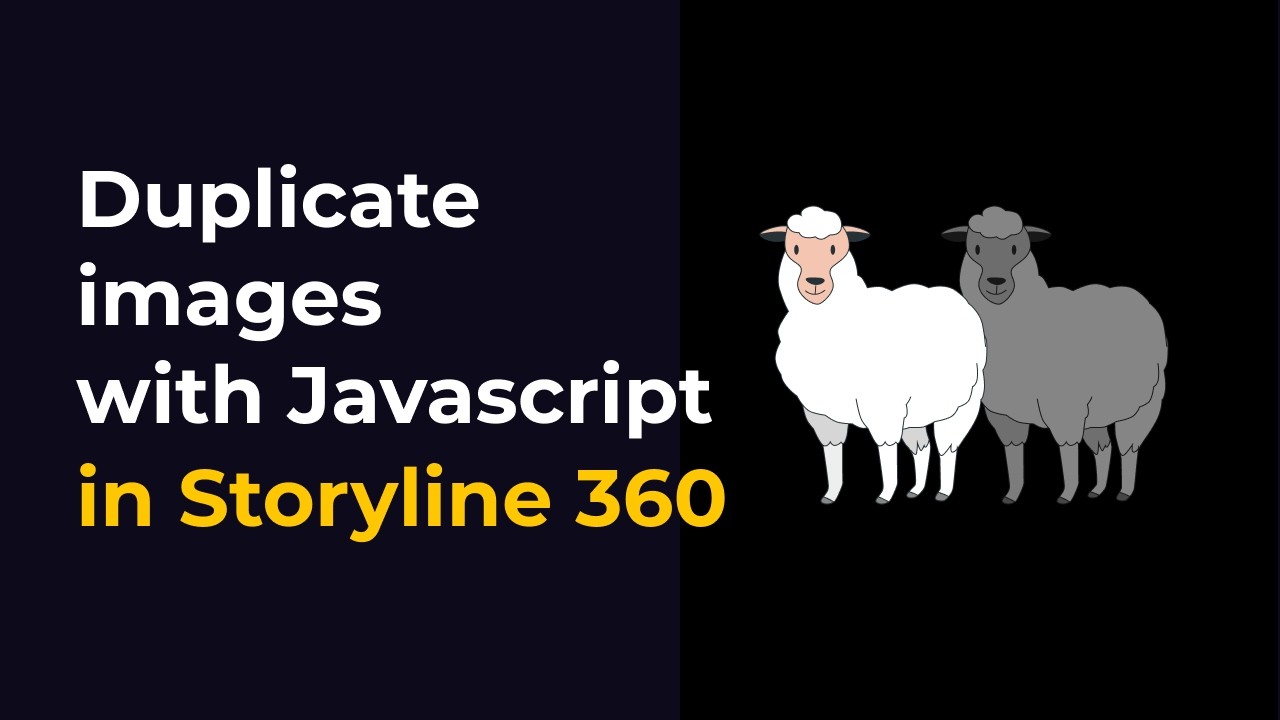
Storyline 360 | Duplicate images with Javascript code - I cloned a sheep

The Viral AI POV Videos Masterclass – Full Course

12 - Ingress в Kubernetes. Создание Ingress на Minikube
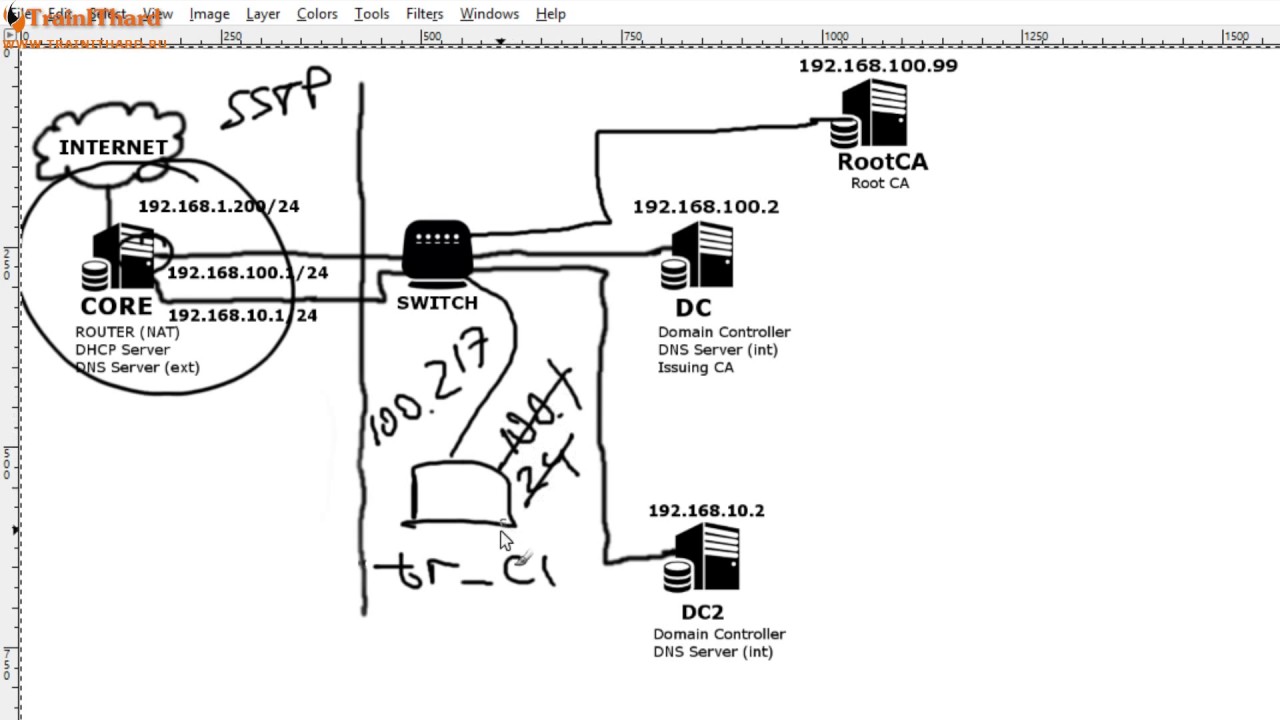
[Windows Server 2012 basics] Микроурок 11.5 - Настройка SSTP VPN

Designing a Brand Identity: From Start to Finish

UNREAL ENGINE 5 | Ваш ПЕРВЫЙ урок
5.0 / 5 (0 votes)
